Če menite, da je velikost pisave ali velikost besedila v računalniku premajhna in težko vidna, lahko sledite spodnjim korakom, da spremenite velikost besedila v sistemu Windows 10.

Spremenite velikost besedila v sistemu Windows 10
Windows 10 omogoča spreminjanje velikosti besedila v računalniku in tudi spreminjanje velikosti ikon aplikacij in drugih elementov.
1. Spremenite samo velikost besedila v sistemu Windows 10
Sledite spodnjim korakom, če želite spremeniti samo velikost besedila, prikazano na zaslonu računalnika.
1. V računalniku odprite Nastavitve in kliknite Enostavnost dostopa.
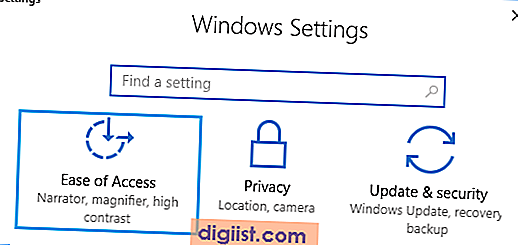
2. Na naslednjem zaslonu lahko povečate velikost pisave, tako da drsnik pomaknete v desno in zmanjšate velikost besedila, tako da drsnik premaknete v levo.

3. Po prilagoditvi velikosti besedila po potrebi kliknite na gumb Uporabi.
Za uveljavitev te spremembe v računalniku se boste morali odjaviti in ponovno prijaviti.
2. V Windows 10 spremenite velikost besedila, velikost ikon aplikacij in druge predmete
Sledite spodnjim korakom, da spremenite velikost besedila in tudi velikost ikon aplikacij, ko se pojavijo na zaslonu računalnika.
1. Z desno miškino tipko kliknite prazen prostor na namizju in kliknite na nastavitve zaslona.

Do nastavitev zaslona lahko pridete tudi tako, da odprete Nastavitve> Sistem> Zaslon.
2. Na naslednjem zaslonu kliknite na Prikaži v levem podoknu. V desnem podoknu kliknite puščico navzdol in v spustnem meniju izberite naslednjo razpoložljivo velikost besedila (125%).

Takoj boste opazili velikost besedila in ikone aplikacij, ki se pojavita v večji velikosti. Kljub temu se boste morali za to spremembo odjaviti iz računalnika in ponovno prijaviti.
3. Zato se prijavite, da se prijavite.
3. Povečajte velikost besedila in ikone aplikacije za odstotek po meri
Možnost Napredno skaliranje na zaslonu z nastavitvami zaslona omogoča spreminjanje velikosti besedila, velikosti ikon aplikacij in drugih elementov po odstotkih po meri (110%, 115% itd.).
1. Z desno tipko miške kliknite prazen prostor na namizju in izberite Nastavitve zaslona.

2. Na naslednjem zaslonu kliknite na Prikaži v levem podoknu. V desnem podoknu se pomaknite navzdol in kliknite na povezavo Napredne nastavitve skaliranja, ki se nahaja pod razdelkom »Lestvica in postavitev«.

3. Na naslednjem zaslonu vnesite odstotek, za katerega želite povečati velikost besedil in ikon aplikacij, in kliknite gumb Uporabi.

4. Odjavite se iz računalnika in se ponovno prijavite, če želite uporabiti to spremembo.





